MPEG-4 Part 14, mais conhecido como MP4, é um formato de contêiner de mídia que pode ser reproduzido em quase todos os tipos de players. H.264 é um codec de mídia que pode produzir vídeos de alta qualidade apesar de ter taxas de bits baixas. Se você possui arquivos MP4 e deseja converter MP4 para H.264. Você pode precisar de alguns transcodificadores de vídeo fáceis de usar para ajudá-lo.
Leia este post e você receberá instruções detalhadas para transformar MP4 em H.264 gratuitamente.
Conteúdo: Parte 1. Converta MP4 para H.264 no Mac/Windows AutomaticamenteParte 2. Converta MP4 para H.264 com 2 ferramentas onlineParte 3. O H.264 é melhor que o MP4?Parte 4. Conclusão
Parte 1. Converta MP4 para H.264 no Mac/Windows Automaticamente
A conversão de MP4 para H.264 é a primeira etapa do trabalho e, para realizá-la com sucesso, você precisará da ajuda de um conversor profissional. Nós sugerimos Conversor de vídeo iMyMac entre a variedade de aplicativos disponíveis para transformar MP4 em H.264, pois é rápido, fácil de usar e vem com vários recursos diferentes.
Esta ferramenta confiável é capaz de converter entre mais de 1000 formatos diferentes. Ele não só pode transformar MP4 em H.264, mas também transfira arquivos MP4 para WEBM rapidamente. O programa é compatível com as versões mais recentes dos sistemas operacionais para computadores Windows e Mac.
O processamento de vários arquivos ao mesmo tempo em um lote também é possível e não há degradação da qualidade da saída durante o processo de conversão. Este conversor de MP4 para H.264 também vem equipado com um editor de vídeo integrado como recurso adicional.
Consulte as instruções fornecidas abaixo para saber como converter MP4 para H.264:
- Abra o iMyMac Video Converter em uma máquina Mac ou Windows. O login é tudo o que é necessário para acessar sua conta.
- Você pode arrastar qualquer outro arquivo para a janela do programa, incluindo Arquivos MP4.
- Ao escolher um formato como H.264 na caixa suspensa ao clicar no botão "Converter formato", você pode escolher 264 como formato de saída.
- Todas as modificações feitas nas configurações são mantidas se você escolher Economize.
- Assim que você escolher Exportar na barra de ferramentas, a conversão começará.

Parte 2. Converta MP4 para H.264 com 2 ferramentas online
Ferramenta 01. Convertfiles.com
Converter. Files é um excelente exemplo de uma ferramenta online competente de MP4 para H.264 que pode ser usada para conversões simples com um pequeno número de arquivos. As ferramentas online são uma alternativa útil para fazer esses tipos de conversões.
O aplicativo pode ser utilizado imediatamente dentro do seu navegador e não necessita de nenhum tipo de download ou instalação. Ele permite que os usuários carreguem arquivos de um URL ou de seu computador local.
Além do H264, vários formatos adicionais para conversões também são suportados. Oferece uma ampla variedade de opções para converter arquivos em vários formatos diferentes, incluindo WAV, MP4, AVI, AMV, WMV, MOV, MP3 e ASX, entre muitos outros.
Siga os passos para converter MP4 para H.264 agora:
- Inicie o Convert. Extensão do navegador de arquivos em seu próprio computador. Para fazer upload Arquivos MP4 no computador, escolha o Explorar Botão e clique em Abra. Você também tem a opção de adicionar um URL a um arquivo.
- Certifique-se de que Raw H.264 Video Files esteja selecionado no menu suspenso Output format (.264).
- Para iniciar o processo de conversão, escolha o Converter opção do menu.
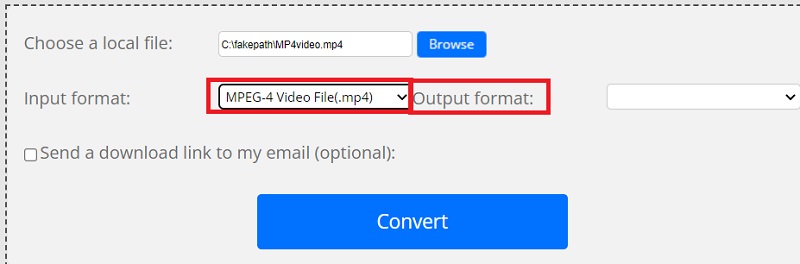
Ferramenta 02. Zamzar.com
O site Zamzar oferece um recurso robusto para converter arquivos acessíveis pela web. Ele pode facilmente converter MP4 para H.264 e é dedicado ao processo de conversão entre uma ampla variedade de formatos de arquivo.
O Zamzar é uma ferramenta online que, com apenas alguns cliques do mouse, torna o trabalho mais simples. Ao usar este programa, não é necessário instalar nada em seu dispositivo, e a interface do usuário é bastante direta e fácil de usar.
No entanto, o tamanho máximo de um filme H.264 que pode ser carregado é limitado a 150 MB e não há configurações predefinidas de conversão sofisticadas. Além disso, o programa converte vídeo em uma taxa relativamente lenta. Consulte as etapas abaixo para converter MP4 para H.264:
- Inicie o site oficial do Zamzar.
- Para enviar o vídeo H.264, use o "Adicionar arquivos..." opção no menu.
- Para alterar o formato, escolha MP4 no menu suspenso que aparece depois de clicar no botão "Converter para.
- Basta escolher "Converter agora" e, em seguida, olhe para baixo na parte inferior da página para ver em que ponto estamos no processo de conversão ou upload.
- Quando terminar tudo, você será enviado para a página que diz "Tudo pronto". Para salvar o arquivo de vídeo que você converteu, você precisará clicar no botão "Baixar.
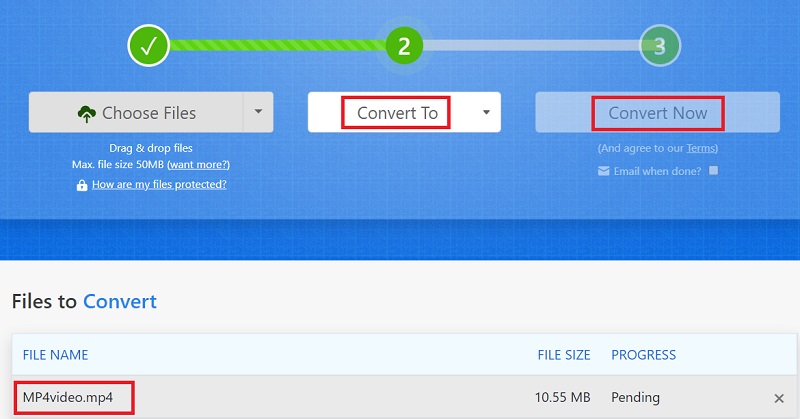
Parte 3. O H.264 é melhor que o MP4?
Depois de saber como converter MP4 para H.264, falaremos mais sobre esses dois formatos. H.264 / AVC é um codec de processamento de vídeo usado para compactar dados de vídeo, enquanto o MP4 é um formato de contêiner para conter vídeo, áudio, imagens e legendas. H.264 ou mesmo outros padrões podem ser usados para codificar fluxos de vídeo no formato MP4.
Quando o H.264 foi desenvolvido pela primeira vez, os sistemas de codificação passaram por avanços tecnológicos. Em comparação com seus antecessores, oferece vídeos de alta definição em Resolução 1080p usando menos armazenamento. Os arquivos codificados em H.264 geralmente são arquivos MP4. No entanto, eles também podem ser arquivos AVI e MKV. Por causa disso, mais pessoas pesquisariam na Internet por conversores de MP4 para H.264.
Parte 4. Conclusão
Se você escolher H.264 como codec de vídeo em vez de MPEG-4 ou outros codecs, o artigo demonstra como converter MP4 para H.264 com um tutorial passo a passo. É recomendável que você utilize um software de desktop para arquivos de vídeo maiores e serviços da Web para trechos de vídeo menores. O conversor de vídeo iMyMac é recomendado para concluir este trabalho perfeitamente para você. Pegue este utilitário agora!



